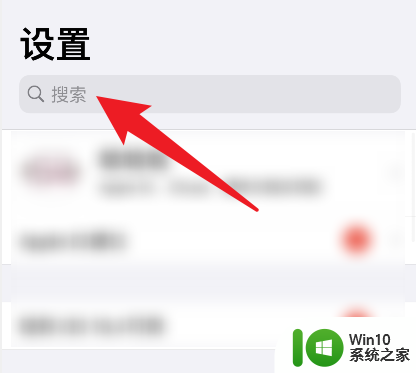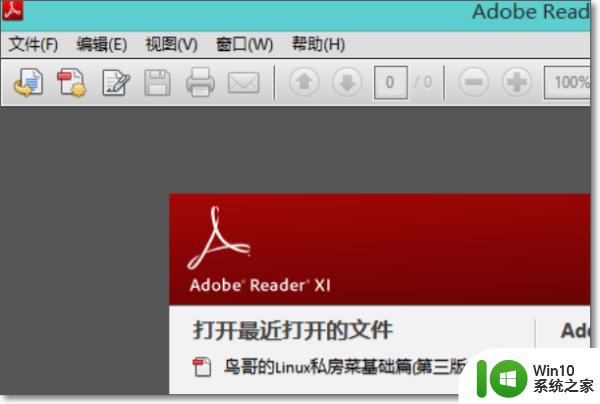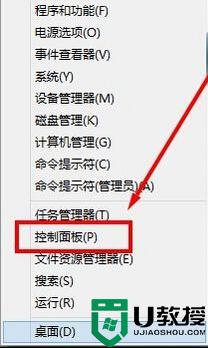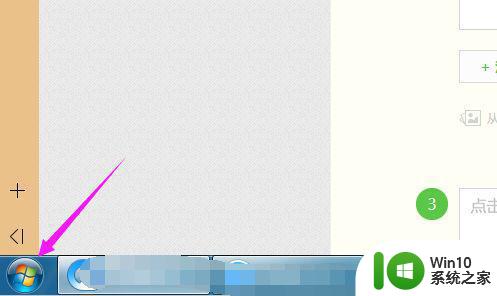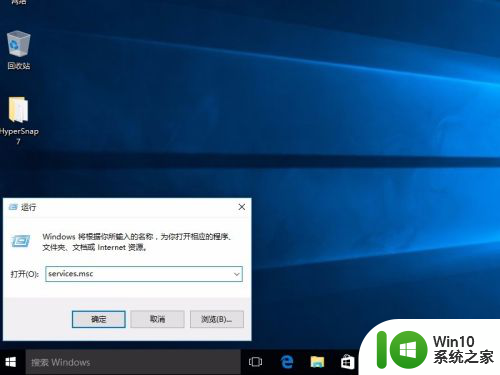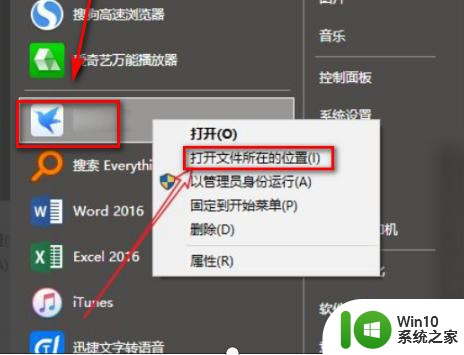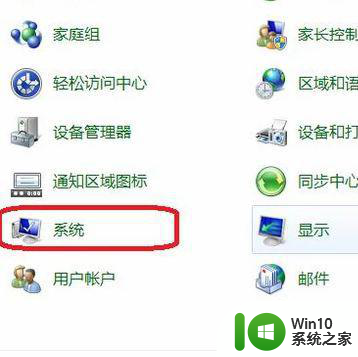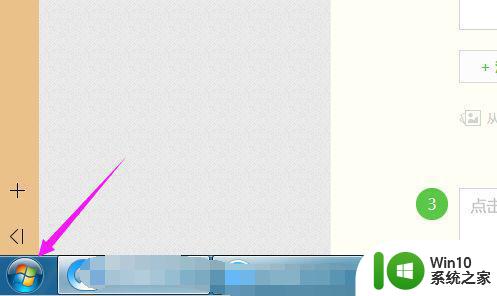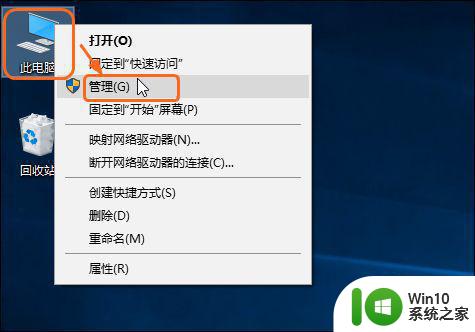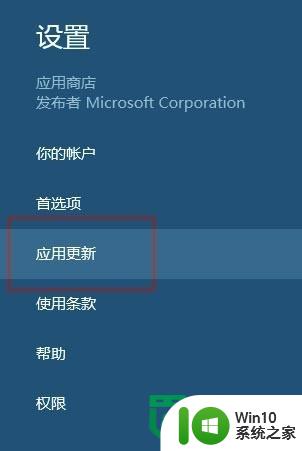你的组织已关闭自动更新是什么意思 Windows更新窗口显示组织关闭自动更新怎么办
你的组织已关闭自动更新是什么意思,当你在Windows更新窗口中看到组织关闭自动更新的提示时,这意味着你所使用的计算机的更新设置由组织或管理员进行了配置,禁止了自动更新功能,这可能是因为你所连接的网络是一个企业网络或教育网络,为了统一管理和控制系统更新,管理员选择关闭了自动更新。尽管这样做可以确保系统的稳定性和安全性,但也可能会导致你错过重要的补丁和新功能。如果你想重新启用自动更新,有几种方法可以尝试。
具体方法:
1.Windows更新窗口中显示:你的组织已关闭自动更新。
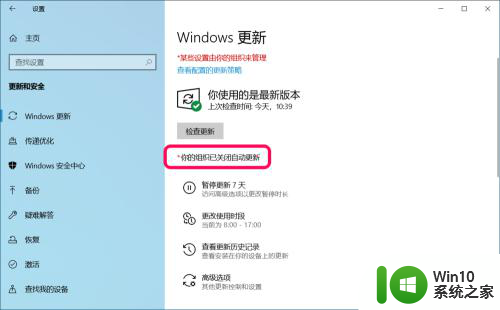
2.Windows 10系统你的组织已关闭自动更新是什么意思解决方法
第一步:进入本地组策略编辑器中,设置配置自动更新项。
在【运行】对话框中输入 gpedit.msc 命令,点击确定或按下键盘上的回车键。打开本地组策略编辑器窗口;
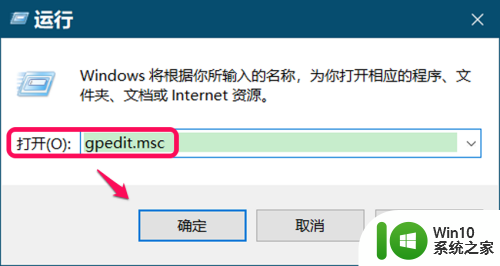
3.在本地组策略编辑器窗口中,依次展开【计算机配置】-【管理模板】-【Windows组件】-【Windows更新】。在Windows 更新对应右侧窗口中,我们找到并左键双击:配置自动更新;
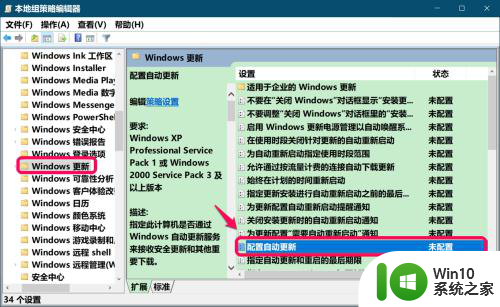
4.在打开的配置自动更新窗口中,我们可以看到 运行状态为【未配置】;
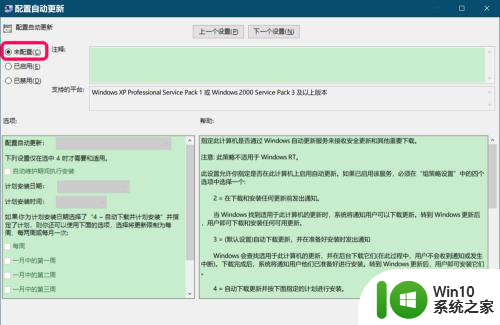
5.点击【已启动】,在配置自动更新框中选择:3、自动下载并通知安装,再点击:应用 - 确定;
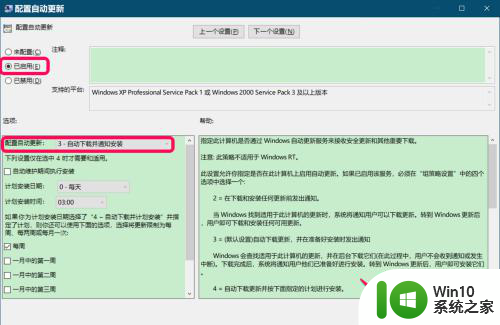
6.回到本地组策略编辑器窗口中,我们可以看到:
配置自动更新 已启用
点击窗口左上角的【文件】,在下拉菜单中点击【退出】,退出组策略编辑器窗口。
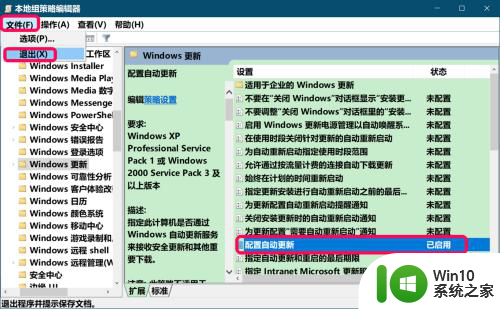
7.第二步:进入系统注册表编辑器中,更改 NoAutoUpdate 数值数据。
在【运行】对话框中输入:regedit,点击确定或按下键盘上的回车键。打开系统注册表编辑器;
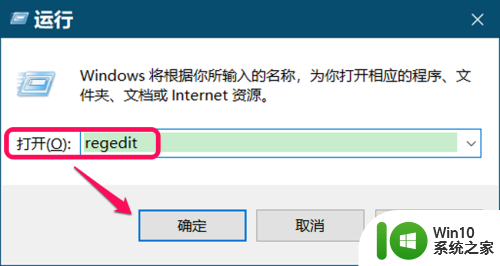
8.在注册表地址栏中输入:HKEY_LOCAL_MACHINE\SOFTWARE\Policies\Microsoft\Windows\WindowsUpdate\AU 路径,按下键盘上的回车键。定位到 AU 键项;
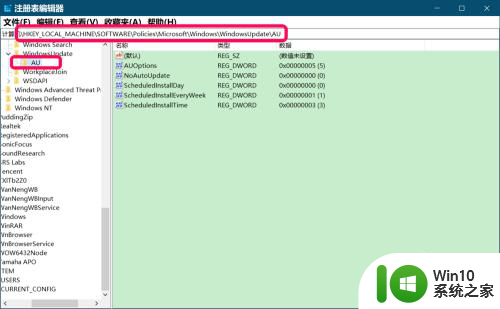
9.在 AU 对应的右侧窗口中,我们找到 NoAutoUpdate ,可以看到 NoAutoUpdate 的 DWORD(32位)值 为【1】;
注意:NoAutoUpdate 数值数据如果设置为【 1 】,则 Windows 更新窗口中显示:你的组织已关闭自动更新,如果设置为【 0 】,则Windows 更新窗口中显示可以进行自动更新。
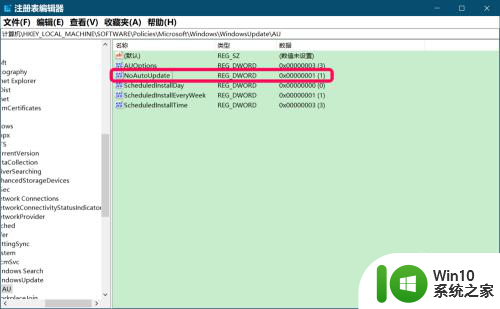
10.我们左键双击 NoAutoUpdate,在弹出的 编辑DWORD(32位)值 对话框中将其数值数据从 1 更改为 0 ,再点击确定;
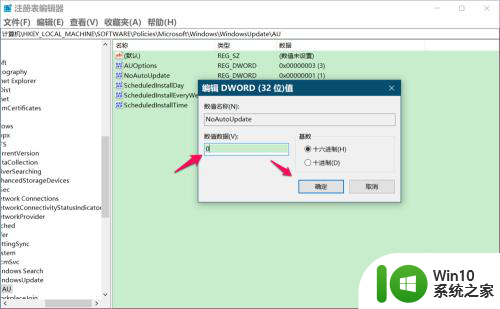
11.回到注册表编辑器窗口中,我们可以看到:
NoAutoUpdate REG_DWORD 0x00000000(0)
点击窗口左上角的【文件】,在下拉菜单中点击【退出】,退出注册表编辑器。
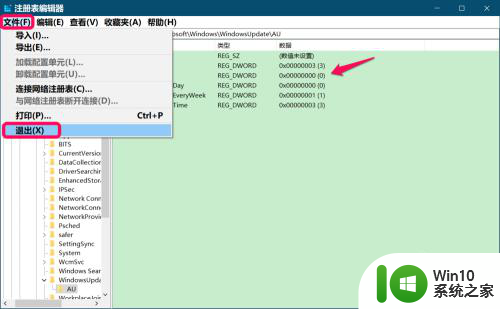
12.进入更新和安全窗口,点击检查更新,可以看到没有再显示【你的组织已关闭自动更新】,现在显示的是:*我们将自动下载更新,除非你使用的是按流量计费的连接(可能会收费)。在这种情况下,我们只会自动下载确保 Windows 流畅运行所必须的更新。更新下载后,我们将要求你进行安装。
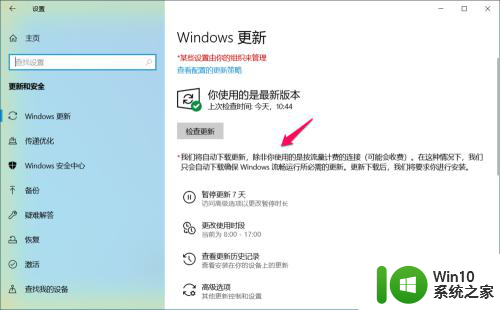
13.以上即:你的组织已关闭自动更新是什么意思问题的解决方法,供出现此问题的朋友们参考使用。
以上就是你的组织已关闭自动更新是什么意思的全部内容,有需要的用户可以根据小编的步骤进行操作,希望能对大家有所帮助。